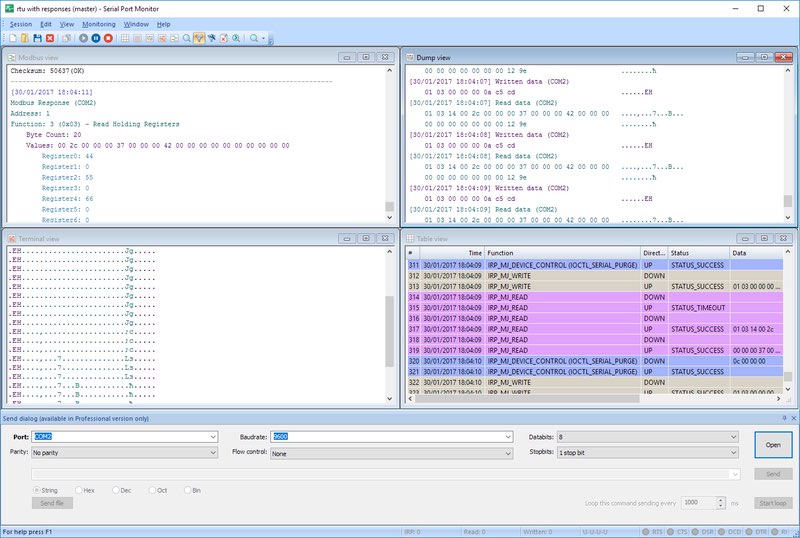Guía Completa de Pruebas del Puerto Serie
Hay muchos casos en los que la posibilidad de solucionar problemas en interfaces y dispositivos serie puede ser muy importante. Muchos dispositivos industriales y comerciales, como controladores de automatización, equipos de monitoreo médico e instrumentos científicos, utilizan puertos serie para la comunicación. Identificar los problemas subyacentes puede ser bastante difícil, y describimos algunos problemas comunes en nuestra guía de solución de problemas RS232.
Lo más importante para este tipo de resolución de problemas es una herramienta de calidad que pueda proporcionar la información que necesita para resolver el problema. Aquí es donde una excelente aplicación como Serial Port Tester puede ahorrarle tiempo y problemas al rastrear problemas de comunicación en serie.
Este artículo analiza las características de este programa y lo guía a través de esta forma muy efectiva de verificar la comunicación del puerto serie.
Contenidos:
- Descripción general del software de prueba RS232
- Cómo probar los puertos COM: instrucciones paso a paso
- Formas de implementar una prueba de bucle invertido
- Conclusión
Descripción general del software de prueba RS232
Serial Port Tester (Serial Port Monitor) es una herramienta versátil de comunicación serie diseñada para mostrar y capturar datos transmitidos a través de los puertos COM del sistema. Ideal para desarrolladores y testers de aplicaciones y dispositivos en serie, este software simplifica el análisis de la actividad del puerto registrando automáticamente todas las interacciones, eliminando la necesidad de documentación manual.